গুগল অনুবাদ একটি অত্যন্ত দরকারী সরঞ্জাম শব্দ এবং বাক্যগুলি এক ভাষা থেকে অন্য ভাষায় অনুবাদ করতে। এটি বিশ্বের বিভিন্ন ভাষা সমর্থন করে এবং আপনি আপনার আইফোন, আইপ্যাড, অ্যান্ড্রয়েড এবং অন্যান্য ডিভাইসে এই অনুবাদ পরিষেবাটি ব্যবহার করতে পারেন
আপনি যদি অ্যাপটি ব্যবহার করেন তবে সম্ভবত আপনি কেবলমাত্র ভয়েস অনুবাদ জন্য এটি ব্যবহার। এটি আসলে এর থেকে অনেক বেশি কিছু করতে পারে এবং গুগল অনুবাদকে কীভাবে কার্যকরভাবে ব্যবহার করতে হয় সে সম্পর্কে আপনাকে এই কয়েকটি টিপস শিখতে হবে।
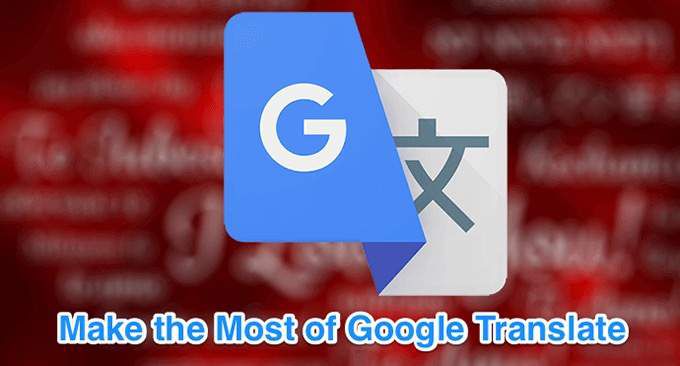
অফলাইনে ব্যবহারের জন্য অনুবাদগুলি ডাউনলোড করুন
আপনি নিজের ডিভাইসে বিভিন্ন ভাষা ডাউনলোড করতে গুগল অনুবাদ ব্যবহার করতে পারেন যাতে আপনি অফলাইনেও অনুবাদ করতে পারেন। এটি সত্যিই সুবিধাজনক বৈশিষ্ট্য কারণ এটি আপনার কাছে ইন্টারনেট সংযোগ না থাকা সত্ত্বেও ভাষা অনুবাদ করতে সহায়তা করে।
এই বৈশিষ্ট্যটি অ্যাপ্লিকেশনকে এমনকি দেশগুলিতে যেখানে এটি কোনও কারণে অবরুদ্ধ কাজ করতে সহায়তা করে। / p>
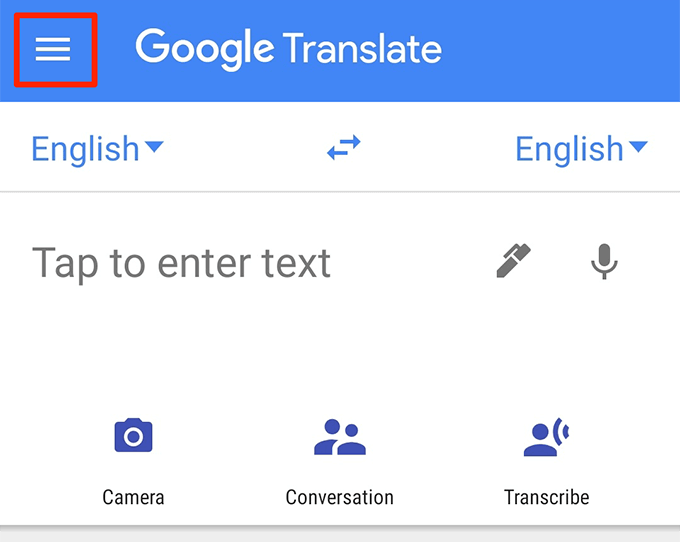


ঝামেলা ছাড়াই অনুবাদ করতে কথোপকথন মোড ব্যবহার করুন
কথোপকথন মোড আপনাকে কোনও বিকল্পে ট্যাপ না করে ভয়েস ইনপুট অনুবাদ করতে দেয়। আপনি যখন এই মোডটি খোলেন, আপনার এবং অন্য পক্ষের ঠিক যেমনটি আপনার মত হবে ঠিক তেমন কথা বলা দরকার এবং গুগল অনুবাদটি রিয়েল টাইমে আপনার কথোপকথন অনুবাদ করবে
 মাঝখানে অটোএ আলতো চাপুন এবং গুগল অনুবাদ স্বয়ংক্রিয়ভাবে কথ্য ভাষাগুলি সনাক্ত করবে
মাঝখানে অটোএ আলতো চাপুন এবং গুগল অনুবাদ স্বয়ংক্রিয়ভাবে কথ্য ভাষাগুলি সনাক্ত করবে


গুগল চিত্রগুলি কীভাবে অনুবাদ করবেন
গুগল অনুবাদগুলির অন্যতম দরকারী টিপস হ'ল ভিজ্যুয়াল অনুবাদ বৈশিষ্ট্য ব্যবহার করুন। আপনি কোনও কিছুতে আপনার ক্যামেরাটিকে নির্দেশ করতে পারেন এবং গুগল ট্রান্সলেট অ্যাপ্লিকেশন সেই চিত্রটির পাঠ্যটি আপনার কাছে রিয়েল টাইমে অনুবাদ করবে। এর জন্য আপনাকে অ্যাপে বিদেশী অক্ষরগুলি টাইপ করার দরকার নেই doesn't




সংরক্ষণ করুন পরে তাদের অ্যাক্সেস করতে অনুবাদসমূহ
আপনি আপনার পছন্দসই শব্দ এবং বাক্যাংশগুলি সংরক্ষণ করতে গুগল অনুবাদ ব্যবহার করতে পারেন যাতে পরবর্তী সময়ে আপনি এগুলিতে অ্যাক্সেস পেতে পারেন। এইভাবে আপনি আপনার নিজস্ব ছোট্ট অভিধান তৈরি করতে পারেন যা আপনার নির্বাচিত শব্দ এবং বাক্যাংশগুলির জন্য অনুবাদ দেয়

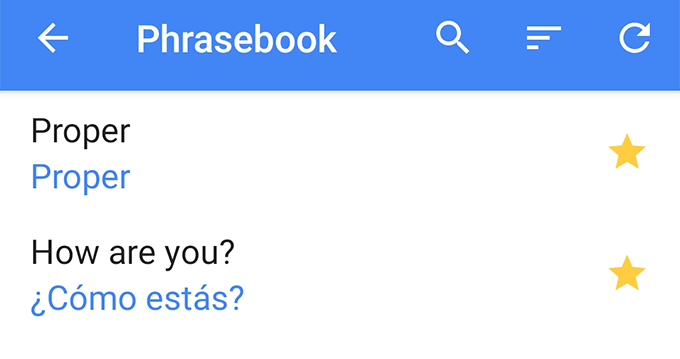
আপনার অনুবাদগুলি পুরো-স্ক্রিনে যান
যদি আপনি যাকে গুগল অনুবাদ অনুবাদ দৃষ্টি সমস্যা আছে দেখাতে চান, আপনি নিজের গুগল অনুবাদগুলি আপনার ডিভাইসে পূর্ণ-স্ক্রিনে প্রদর্শিত হতে পারেন। এইভাবে পাঠ্যটি উল্লেখযোগ্যভাবে বৃহত্তর আকারে উপস্থিত হবে এবং বেশিরভাগ লোকেরা এটি পড়তে সক্ষম হবে

অনুবাদ ইতিহাস মুছুন
গুগল অনুবাদ আপনার অনুবাদগুলির ইতিহাস রাখে এবং আপনি যখনই অ্যাপ্লিকেশনটিতে চান তখন এটি দেখতে পারবেন। আপনি যদি এই ইতিহাসটি কেউ অ্যাক্সেস করতে না চান তবে আপনার ফোনে আপনি এটি পরিষ্কার করতে পারেন


গুগল অনুবাদ কীভাবে ব্যবহার করবেন সে সম্পর্কে আপনার কাছে অন্য কোনও টিপস রয়েছে? আমাদের নীচের মন্তব্যে জানতে দিন